After Effects je mocný nástroj, který nabízí mnoho kreativních možností. Často se stává, že určité prvky je třeba znovu použít v několika projektech. To udělat nejen efektivně, ale také jednoduše aktualizovat existující animace nebo designy, je cenná dovednost. V této příručce se dozvíš, jak opakovaně používat, upravovat a aktualizovat již vytvořené části z předchozích projektů v After Effects.
Nejdůležitější poznatky
- Prvky z projektu lze snadno zkopírovat a vložit do nového projektu.
- Existující animace nebo designy lze vyměnit bez velkého úsilí.
- Kompozice a zástupné symboly lze snadno nahradit, přičemž všechny efekty a nastavení zůstávají zachovány.
Podrobný návod
Aby ses zlepšil ve své práci, postupuj podle následujících kroků.
Krok 1: Otevři původní projekt
Začni tím, že otevřeš projekt After Effects, který obsahuje prvky, které chceš znovu použít. Zde se zaměř na požadovanou animaci. V příkladu je použit „bouncing ball“, který chceš použít pro nové logo.
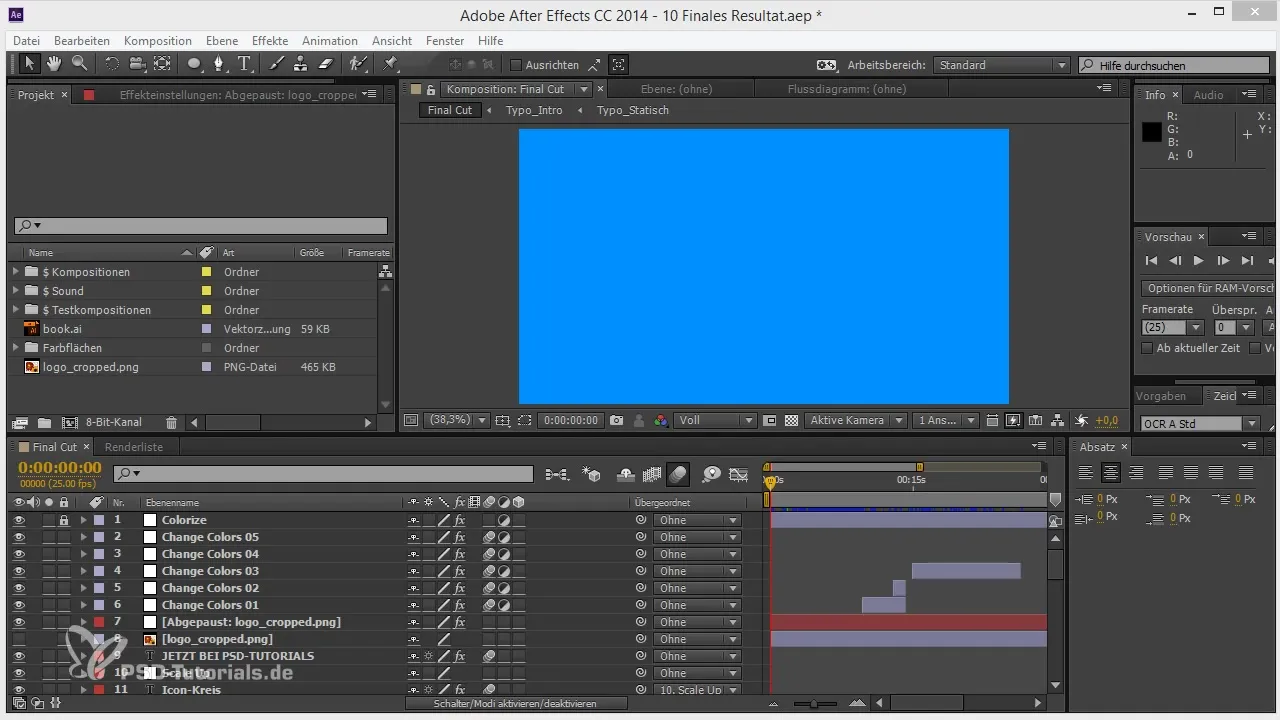
Krok 2: Vyber vrstvu, kterou chceš zkopírovat
Jakmile otevřeš svůj projekt, přejdi na časovou osu a vyber vrstvu, kterou chceš zkopírovat. Je důležité vybrat celou vrstvu, ne jen její části nebo obsah. K tomu stiskni jednoduše klávesovou zkratku „Ctrl + C“, abys tuto vrstvu zkopíroval.
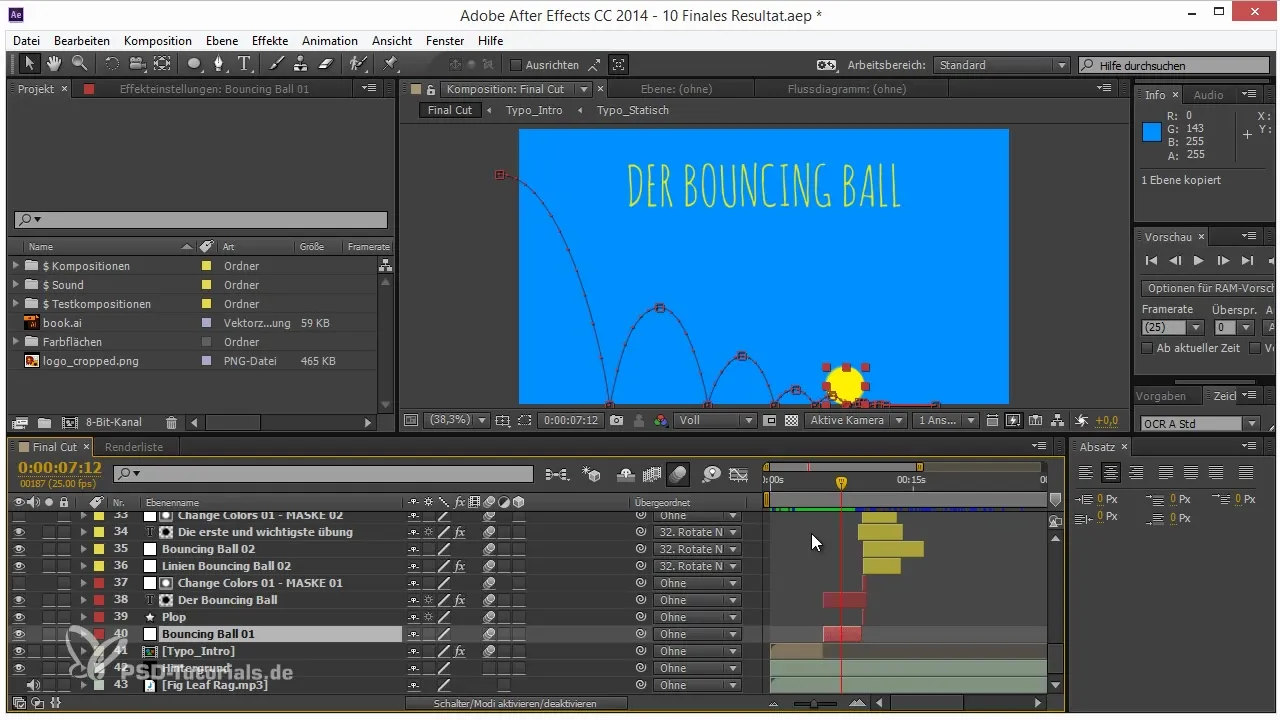
Krok 3: Vytvoř nový projekt
Nyní otevři nový projekt v After Effects. Budeš potřebovat nový projekt k vložení zkopírované vrstvy. K tomu vyber v nabídce „Soubor“ možnost „Nový“ a potvrď, že nechceš uložit předchozí projekt.
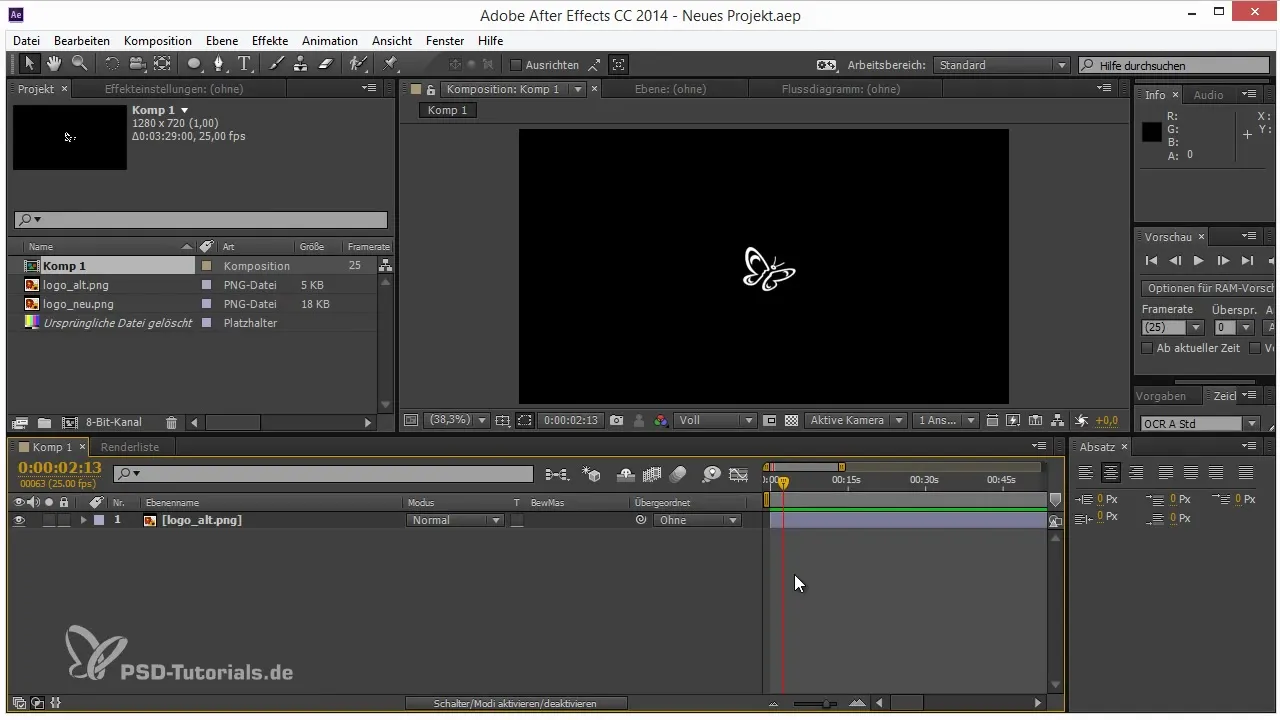
Krok 4: Vlož zkopírovanou vrstvu do svého nového projektu
V novém projektu můžeš vložit zkopírovanou vrstvu stisknutím „Ctrl + V“. Ujisti se, že animace zůstane co nejvíce zachována.
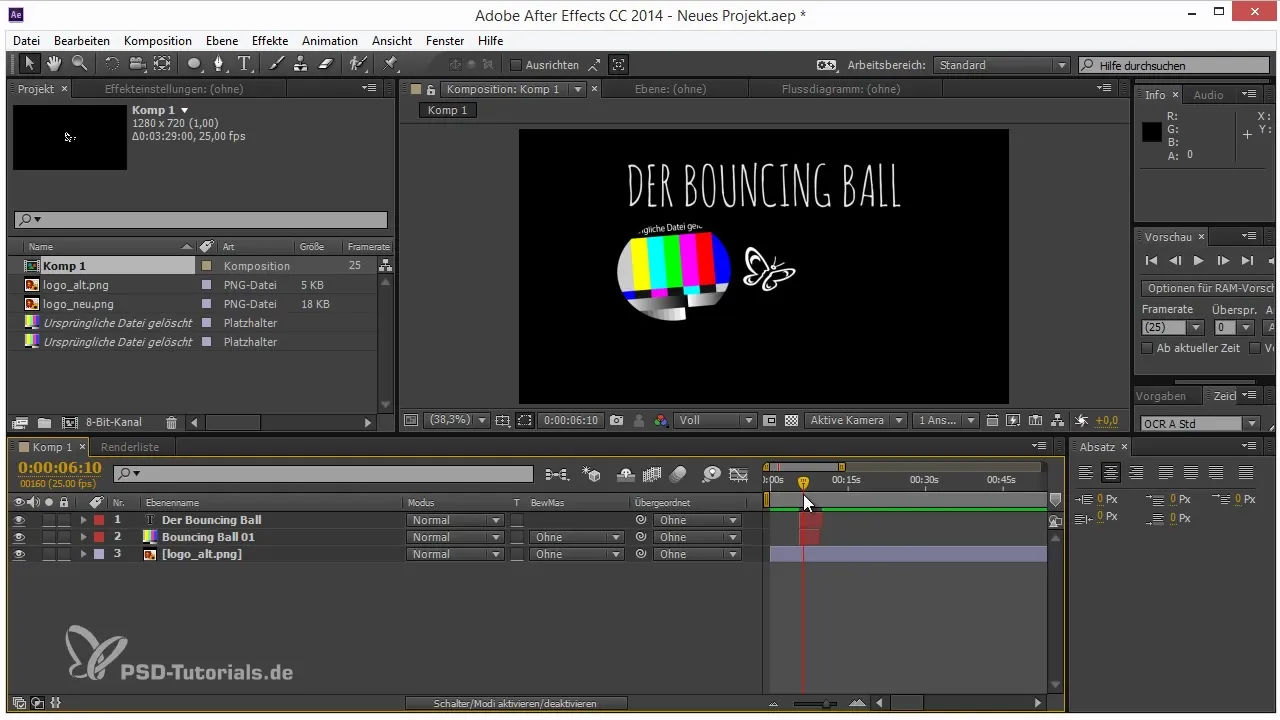
Krok 5: Propoj potřebné soubory
Pokud si všimneš, že některé soubory chybí – jako barevná plocha, která byla použita v původním projektu – pak musíš tento soubor importovat do nového projektu. Můžeš logo jednoduše vytáhnout ze své složky a umístit je do okna projektu. Ujisti se, že soubor s logem je správně importován.
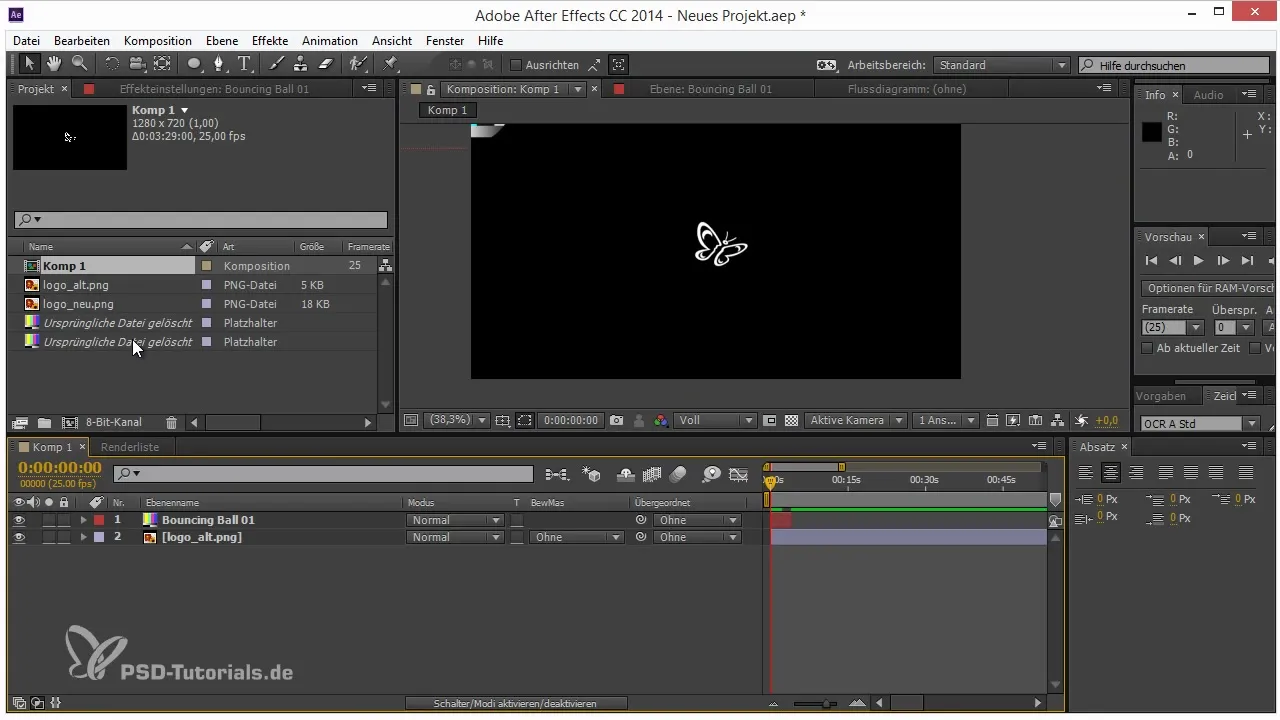
Krok 6: Vyměň logo
Pokud logo prošlo relaunch a potřebuješ nové logo, můžeš staré logo snadno vyměnit za nové. K tomu vyber vrstvu starého loga a přetáhni nové logo při stisknuté klávese „Alt“ přes starou vrstvu. Tímto se staré logo automaticky nahradí novým, přičemž všechny nastavení animace zůstanou zachovány.
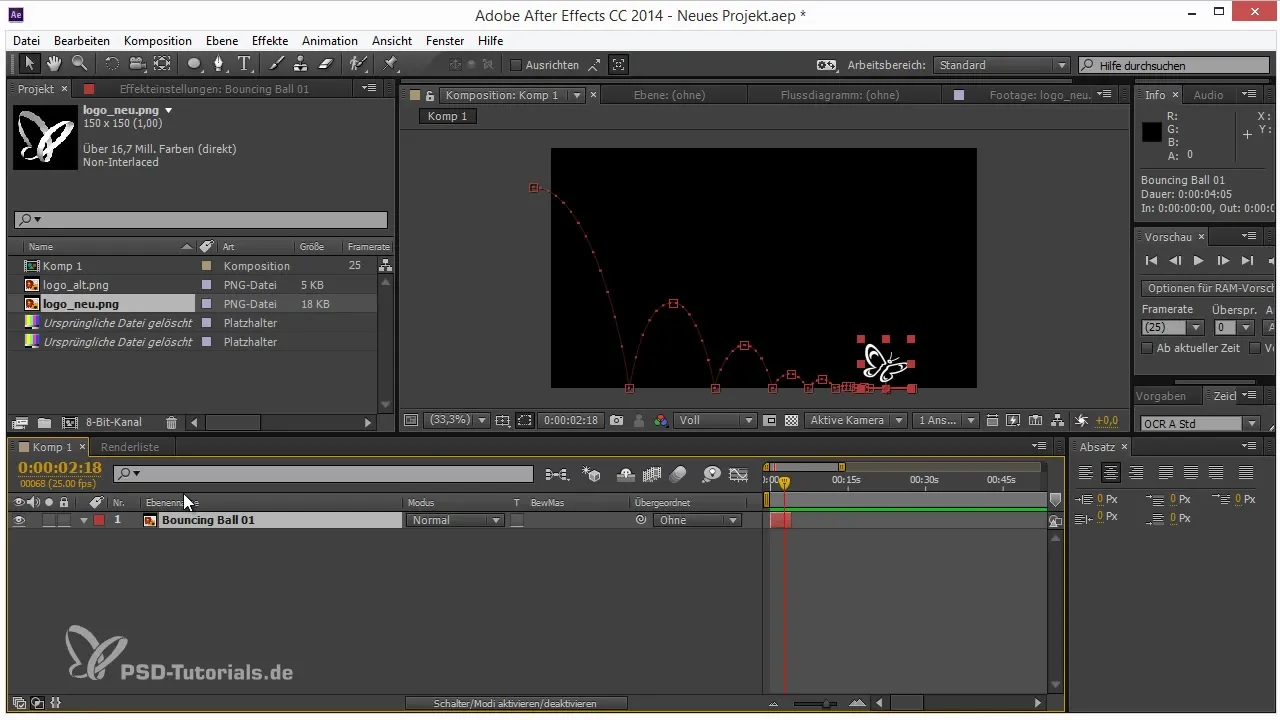
Krok 7: Duplikuj a uprav své vrstvy
Pokud potřebuješ více verzí loga, můžeš vrstvu duplikovat a upravit pozici nebo animaci. Vyber zkopírovanou vrstvu a lehce ji posuň na časové ose nebo optimalizuj klíčové snímky, pokud je to nutné. To ti umožní vyvinout různé animace pro různé prezentace.
Krok 8: Použij kompozice pro zástupné symboly
Pokud jsi použil zástupné symboly místo specifických prvků, můžeš tyto zástupné symboly snadno nahradit složitějšími kompozicemi. Vyber kompozici na své časové ose a přetáhni novou kompozici na starou. Tímto si zachováš všechna přiřazená nastavení a animace.
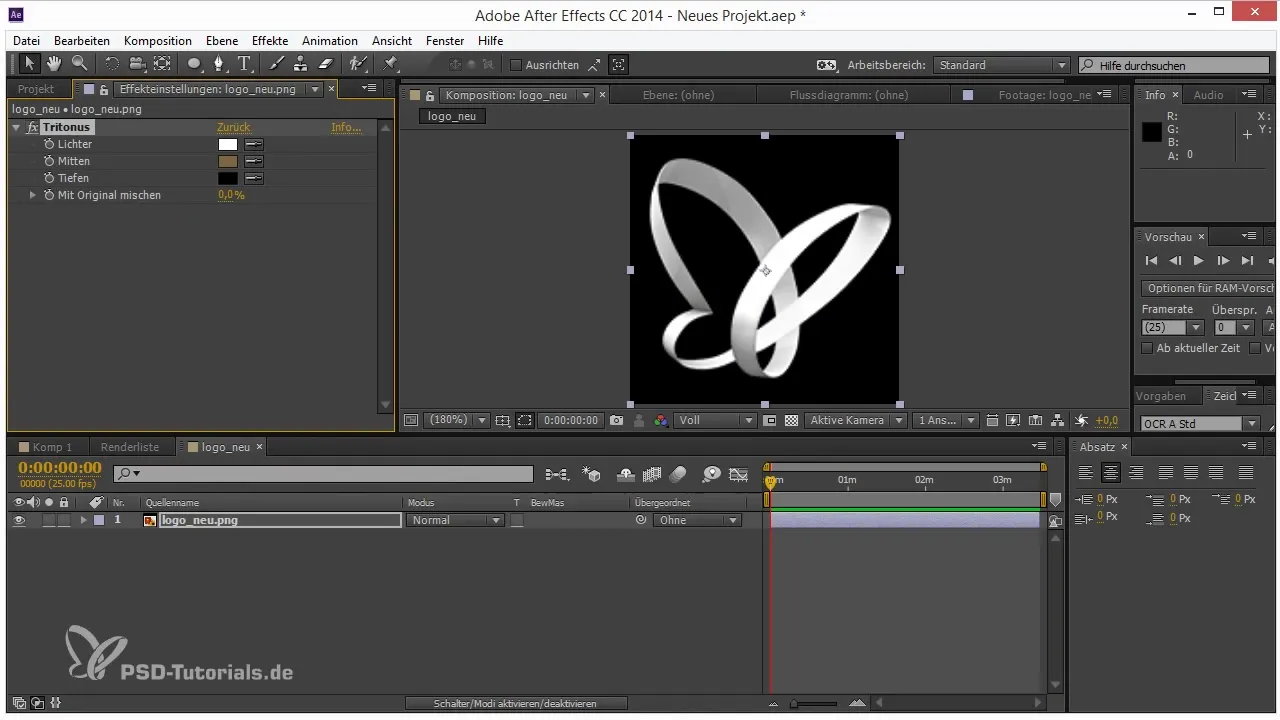
Krok 9: Snadno aktualizuj existující prvky
Svoji animaci můžeš kdykoliv upravit provedením změn na zástupných symbolech nebo kompozicích. Ať už se jedná o změny barev nebo animační efekty, After Effects ti umožňuje flexibilní práci, aniž bys musel začínat znovu.
Krok 10: Kopíruj a vkládej napříč projekty
Další zajímavou funkcí je, že můžeš prvky také přenést z jiných projektů do svého aktuálního projektu, pokud jsou v clipboardu. To je obzvláště užitečné, pokud máš velké projekty a chceš jednou vytvořené animace použít znovu.
Shrnutí – Tipy a triky pro workflow v After Effects: Opětovné využití
V této příručce jsi se naučil, jak znovu používat a aktualizovat animace a designy z předchozích projektů v After Effects. Tyto techniky ti ušetří nejen čas, ale také ti umožní efektivně realizovat různé kreativní nápady.
Často kladené otázky
Mohu zkopírovat animace z jiného projektu?Ano, můžeš kopírovat prvky z jiného projektu do svého aktuálního projektu, pokud jsou v clipboardu.
Co se stane, když odstraním soubor, který je použit v animaci?Pokud byl soubor odstraněn, After Effects obvykle zobrazí chybu. Musíš importovat nový soubor nebo obnovit chybějící soubor.
Jak mohu nahradit zástupné symboly kompozicemi?Vyber zástupnou vrstvu a přetáhni novou kompozici na zástupnou vrstvu při stisknuté klávese „Alt“.
Zůstanou moje animační nastavení zachována, když vyměním vrstvu?Ano, všechny efekty, animace a klíčové snímky zůstanou zachovány, i když vrstvu vyměníš za novou.


